华为C8650如何正确刷入Recovery工具教程
时间:2013-12-17
小编:三三乐园
阅读:
有不少的华为C8650用户在刷入Recovery发生了错误,这可能是刷机的步骤不对所导致的,那么要如何正确的给华为C8650刷入Recovery呢,下面就为大家带来正确的刷机步骤。

下载附件并解压放置到电脑中的任意目录。(很多机友用其他工具的时候这步不知道是放电脑里还是手机里,特别提醒:本工具是在电脑上运行的。)
把手机用数据线连接电脑,在手机上开启USB调试:设置 → 应用程序 → 开发 → USB调试。(如果打开USB调试后在电脑上提示你安装驱动你就安装好,毕竟官方的驱动会比较好。)
安装好华为C8650的相关USB驱动,保持手机连接到电脑,运行解压出来的 华为C8650一键刷入CWM recovery 5.0.2.3工具.exe ,然后按提示进行操作。
首先会重启手机进入bootloader模式(也就是我们平常所说的fasboot线刷模式):出现华为Logo屏幕并停留不动。
按任意键继续进行下一步就会刷入Recovery,然后会自动重启你的手机。(如果不能自动重启就自己手动重启手机就可以了)
进入Recovery的方法:在关机状态下按住 音量上+开机键 开机,并按住两键不放,直到进入新Recovery。
运行解压出来的 华为C8650一键刷入CWM recovery 5.0.2.3工具.exe 。(确保驱动安装好,手机用数据线连接上电脑并USB调试已经打开。)
按任意键后会再次提示你做好相关的准备工作,继续按任意键后手机会重启并进入bootloader模式(也就是我们平常所说的fasboot线刷模式)。
等手机进入bootloader模式继续按任意键,继续按任意键就会开始刷入Recovery工具,如是出现下图片显示已经刷入成功了。继续按任意键就会自动重启你的手机,再按任意键盘就会关闭此窗口。
以上就是华为C8650正确刷入Recovery工具的详细步骤,大家照着步骤进行操作的话,相信可以成功的刷入Recovery工具。
热门阅读
-
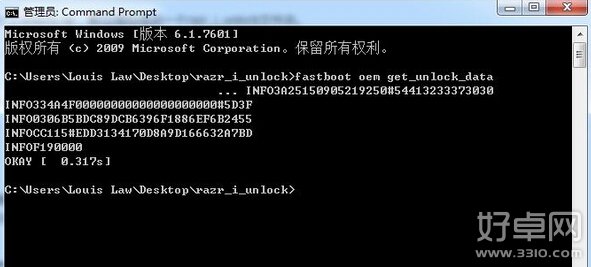 摩托罗拉手机解锁教程详细介绍
摩托罗拉手机解锁教程详细介绍
阅读:1196
-
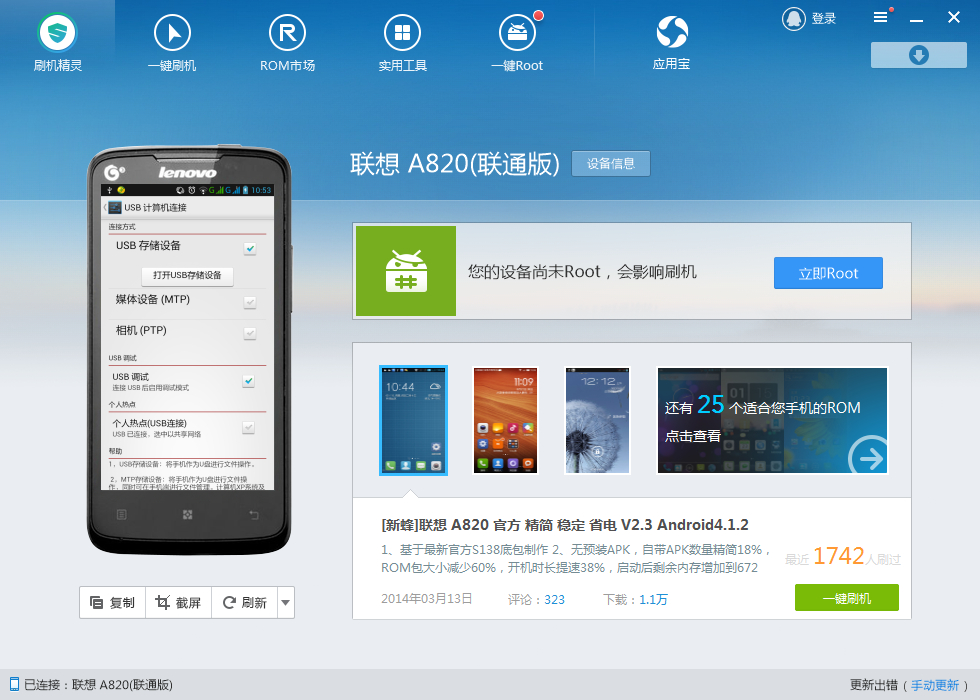 ROM是什么意思?ROM包下载后要怎么安装都手机里
ROM是什么意思?ROM包下载后要怎么安装都手机里
阅读:1239
-
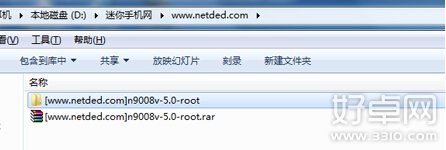 三星n9008v 5.0系统如何获取权限
三星n9008v 5.0系统如何获取权限
阅读:3004
-
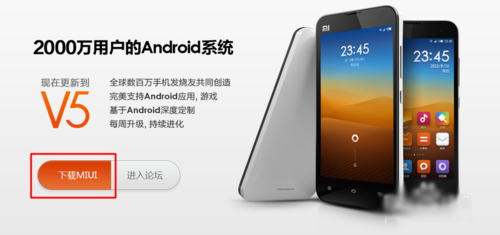 小米1S卡刷图文详细教程
小米1S卡刷图文详细教程
阅读:4557
-
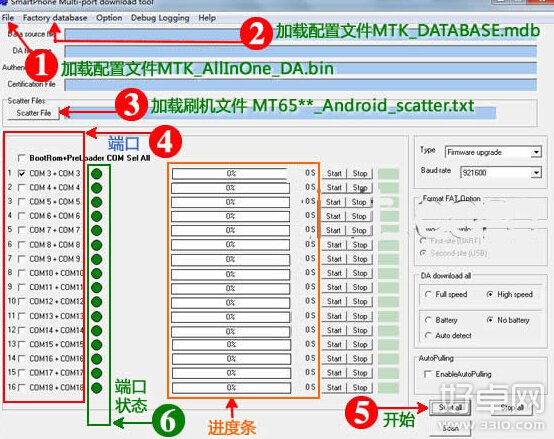 山寨安卓手机怎么刷机 刷机方法介绍
山寨安卓手机怎么刷机 刷机方法介绍
阅读:2535
